Comment activer la connexion automatique sur Ubuntu 20.04 FOCAL FOSSA
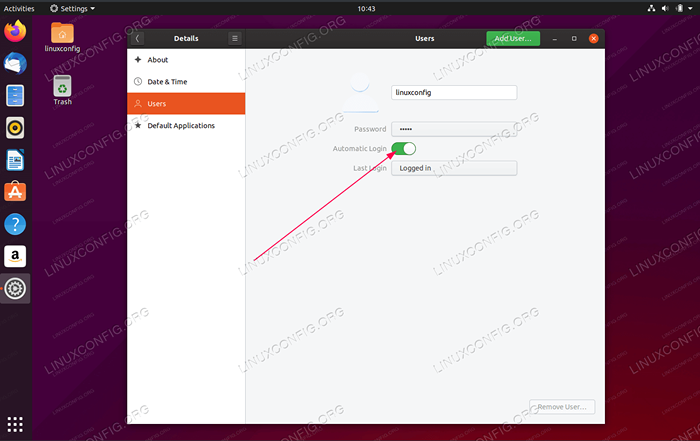
- 1449
- 237
- Noa Faure
L'objectif de ce guide est d'activer la connexion automatique sur Ubuntu 20.04 focal fossa linux gnome Desktop avec GDM Display Manager.
Dans ce tutoriel, vous apprendrez:
- Comment activer la connexion automatique des utilisateurs à partir de l'interface graphique
- Comment activer la connexion automatique de l'utilisateur à partir de la ligne de commande
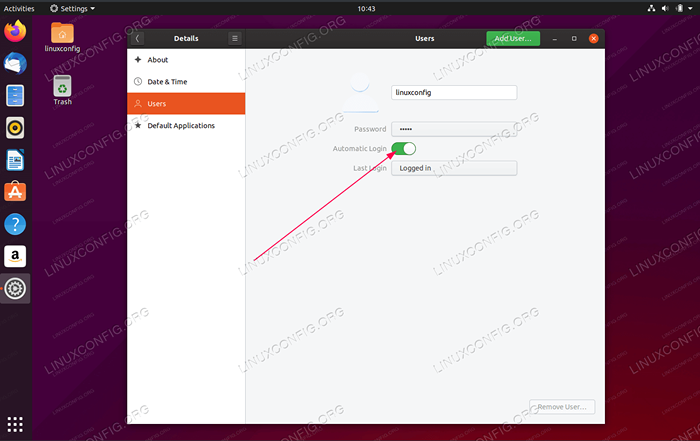 Connexion automatique activée sur Ubuntu 20.04 FOCAL FOSSA
Connexion automatique activée sur Ubuntu 20.04 FOCAL FOSSA Exigences et conventions logicielles utilisées
| Catégorie | Exigences, conventions ou version logicielle utilisée |
|---|---|
| Système | Installé Ubuntu 20.04 ou Ubuntu 20 amélioré.04 FOCAL FOSSA |
| Logiciel | N / A |
| Autre | Accès privilégié à votre système Linux en tant que racine ou via le Sudo commande. |
| Conventions | # - Exige que les commandes Linux soient exécutées avec des privilèges racine soit directement en tant qu'utilisateur racine, soit par l'utilisation de Sudo commande$ - Exige que les commandes Linux soient exécutées en tant qu'utilisateur non privilégié régulier |
Comment activer la connexion automatique sur Ubuntu 20.04 Instructions étape par étape
Activer la connexion automatique GDM de Gnome Desktop
-
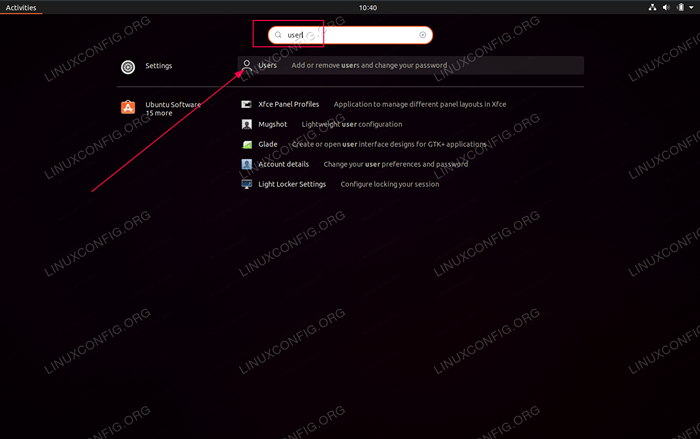 Ouvrir
Ouvrir Utilisateursfenêtre Paramètres en recherchant leActivitésmenu et clignotant sur l'icône appropriée. -
 Cliquez sur
Cliquez sur Ouvrirbouton pour entrer le mode privilégié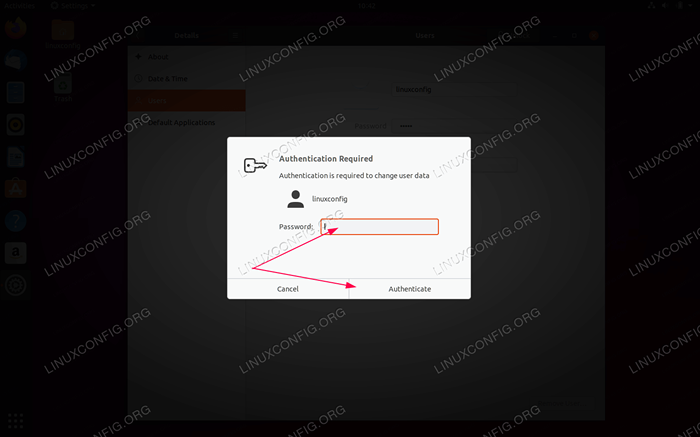 Entrez votre mot de passe administratif et appuyez sur
Entrez votre mot de passe administratif et appuyez sur Authentifierbouton. -
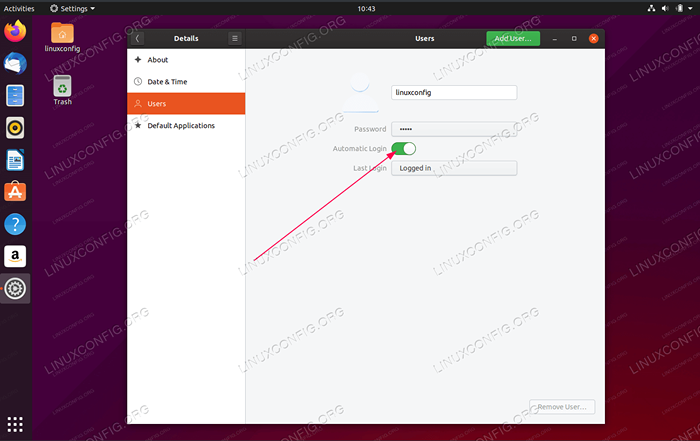 Tourne le
Tourne le Connexion automatiqueallumer - Terminé. Redémarrez votre système Ubuntu pour confirmer les nouveaux paramètres automatiques de connexion utilisateur.
Activer la connexion automatique GDM à partir de la ligne de commande
Pour activer la connexion automatique de l'utilisateur à partir de la ligne de commande As et un utilisateur administratif modifiez le / etc / gdm3 / coutume.confli fichier de:
[Daemon] # Décommandez la ligne ci-dessous pour forcer l'écran de connexion à utiliser xorg # waylanDenable = false # Activation automatique de connexion # AutomaticLogineNable = true # AutomaticLogin = user1
Pour:
[Daemon] # Décommandez la ligne ci-dessous pour forcer l'écran de connexion à utiliser xorg # waylanDenable = false # Activation automatique de connexion automatique AutomaticLoginenable = True AutomaticLogin = LinuxConfig
Une fois prêt, redémarrez votre système pour confirmer les paramètres:
$ sudo redémarrer
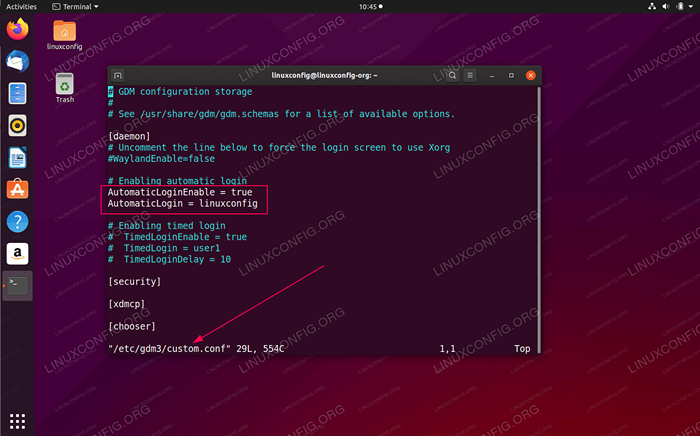 Activer la connexion automatique sur Ubuntu 20.04 FOCAL FOSSA
Activer la connexion automatique sur Ubuntu 20.04 FOCAL FOSSA Tutoriels Linux connexes:
- Choses à installer sur Ubuntu 20.04
- Choses à faire après l'installation d'Ubuntu 20.04 Focal Fossa Linux
- Choses à faire après l'installation d'Ubuntu 22.04 Jammy Jellyfish…
- Ubuntu 20.04 Guide
- Choses à installer sur Ubuntu 22.04
- Ubuntu 20.04 astuces et choses que vous ne savez peut-être pas
- Ubuntu 22.04 Guide
- Fichiers de configuration Linux: 30 premiers
- Mint 20: Mieux que Ubuntu et Microsoft Windows?
- Commandes Linux: les 20 meilleures commandes les plus importantes que vous devez…
- « Comment installer le joueur de temps pop-corn sur Ubuntu 20.04 LTS FOCAL FOSSA
- Activer Adobe Flash pour Firefox sur Ubuntu 20.04 Focal Fossa Linux »

